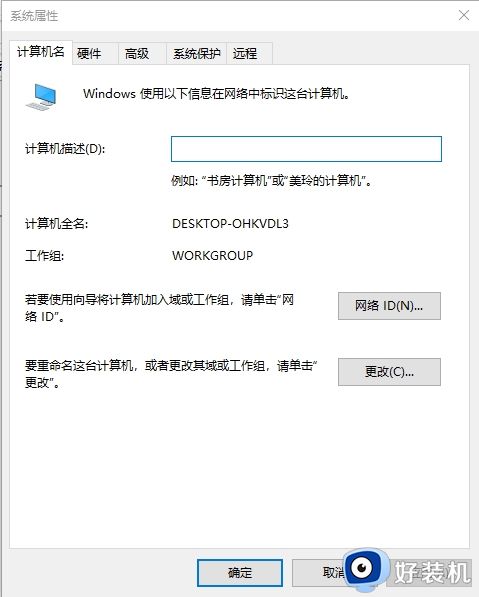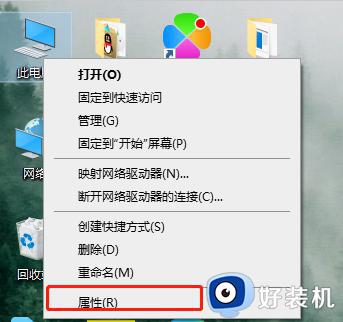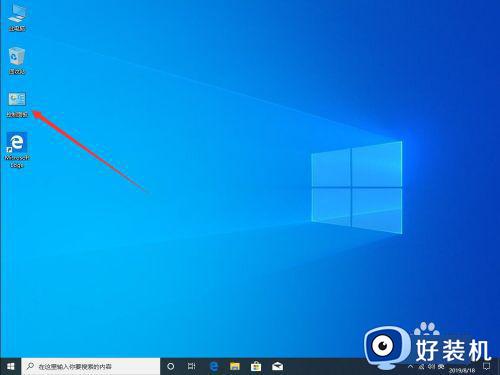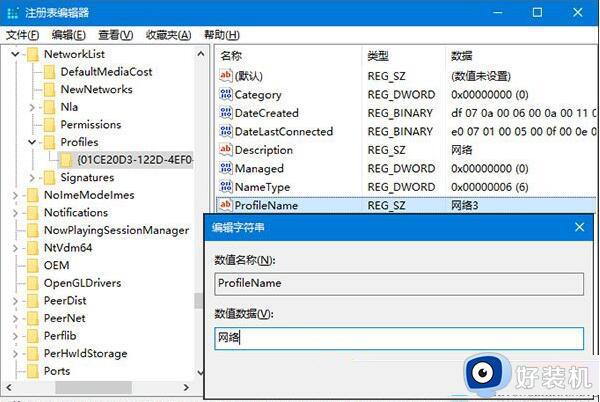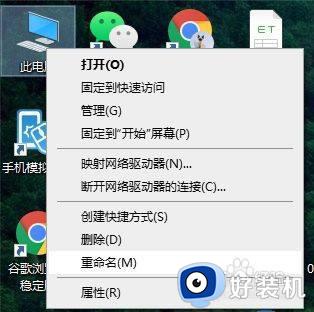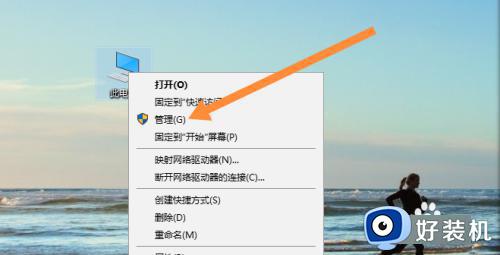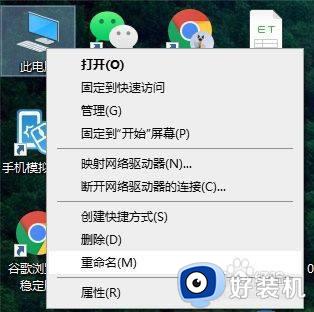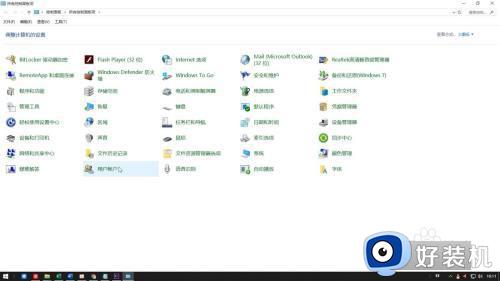如何更改win10工作组名称 win10更改workgroup工作组名称的方法
时间:2023-11-30 16:18:42作者:jhuang
Workgroup工作组是win10正式版系统一种用于在局域网中共享文件和打印机的网络设置,有时候我们可能需要更改Workgroup工作组以满足特定需求。许多用户还不懂如何更改win10工作组名称,本文将详细介绍win10更改workgroup工作组名称的方法,帮助大家解决问题。
win10更改Workgroup工作组的步骤:
1、首先右键此电脑,点击【属性】。
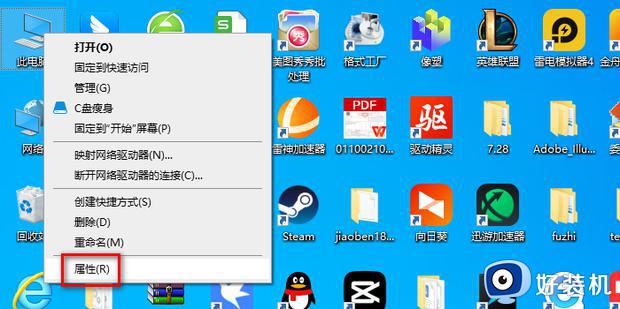
2、点击进入【高级系统设置】。
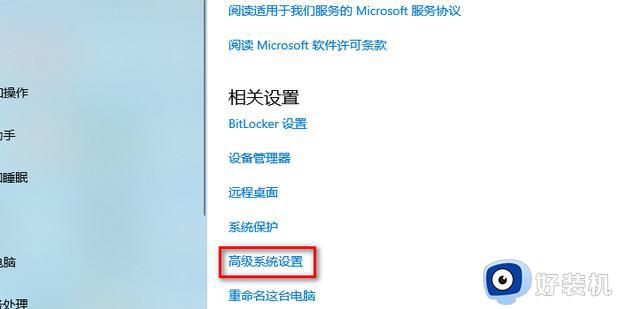
3、点击【计算机名】,切换到计算机名标签。
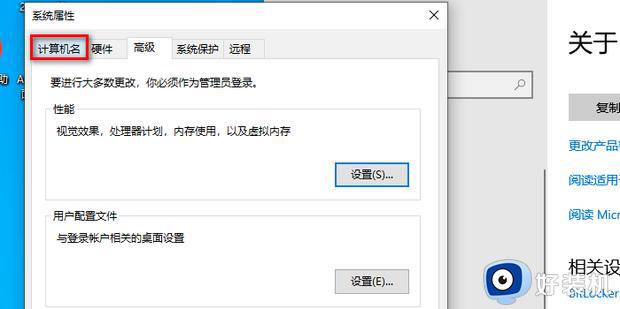
4、点击【更改】。
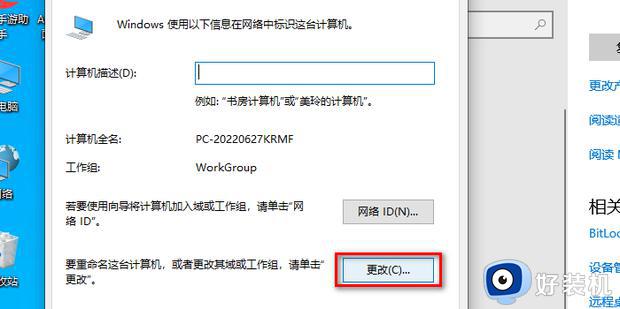
5、接着在工作组窗口中修改新的工作组名称。
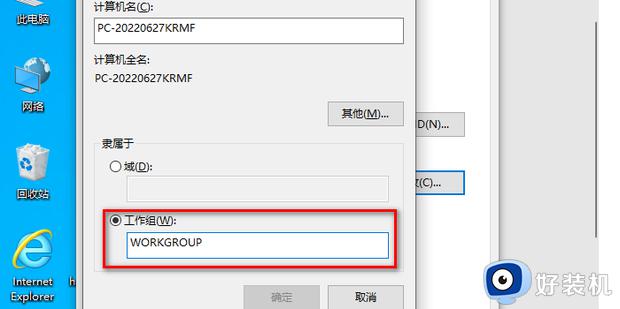
6、这里修改成了【WORKGROUP1】,点击【确定】。
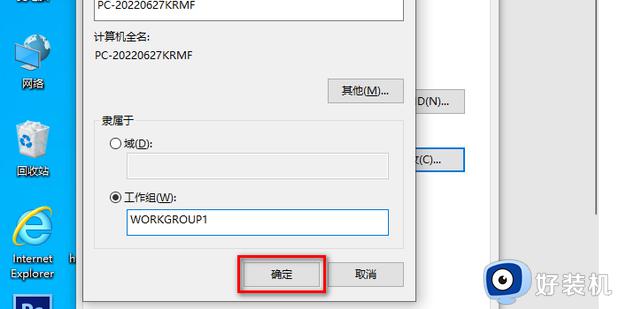
7、这样就弹出了一个欢迎提示,这样就修改并创建加入了新的工作组。
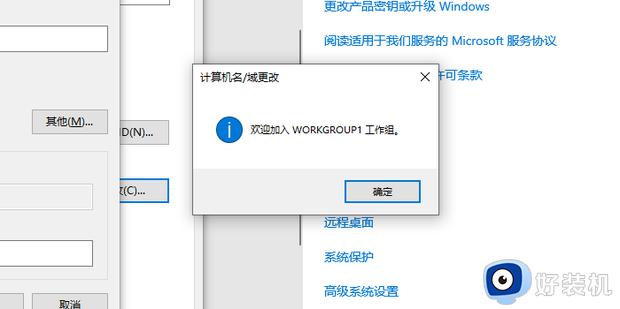
8、出现提示需要重启计算机的窗口,点击确定即可。
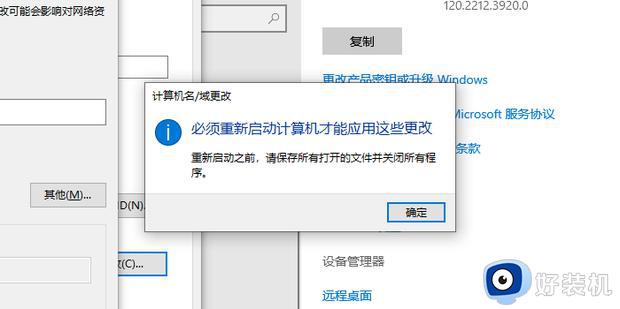
9、在这里可以看见,刚刚的更改将在你重新启动此计算机后生效。
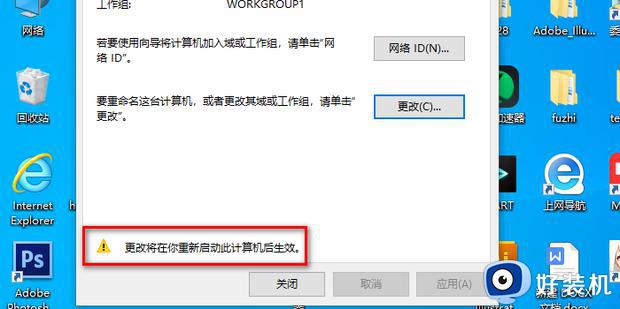
10、最后重启计算机即可。
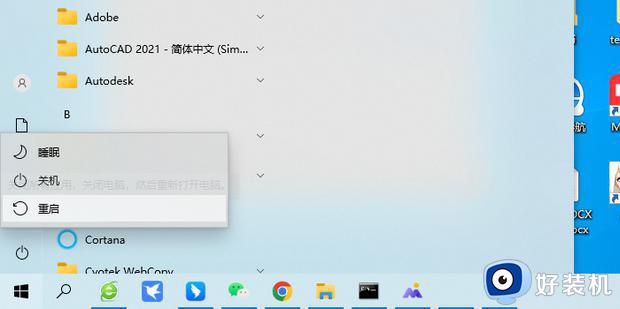
以上就是如何更改win10工作组名称的全部内容,碰到同样情况的朋友们赶紧参照小编的方法来处理吧,希望能够对大家有所帮助。